¿Quieres optimizar los vídeos de tu sitio web en WordPress?
Los vídeos son una forma fantástica de hacer participar a su público, pero los archivos de vídeo pueden ocupar mucho espacio. Pueden ralentizar el rendimiento de su sitio web y afectar negativamente a la experiencia del usuario. Por eso es tan importante optimizar los vídeos.
En esta guía, le mostraremos cómo optimizar vídeos para sitios web.
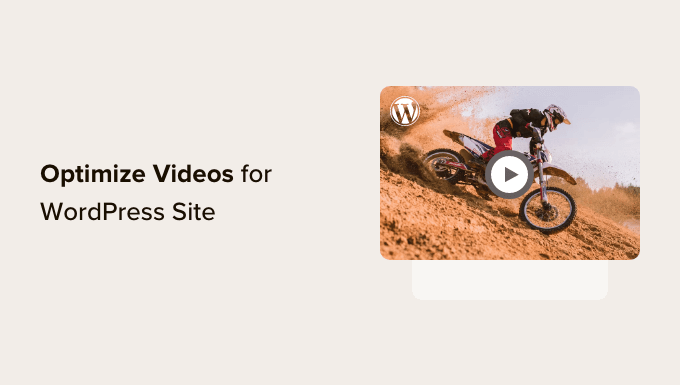
¿Por qué optimizar los vídeos para sitios web?
La razón principal por la que debe optimizar los vídeos para su sitio web es porque pueden ser increíblemente pesados de cargar.
Los archivos de vídeo contienen imágenes y audio de alta calidad que los hacen grandes en tamaño de archivo. De hecho, un solo vídeo de 1080p que dure 30 segundos puede añadir unos 30-50 MB a un sitio web.
Para contextualizar, en WPBeginner siempre intentamos comprimir nuestras imágenes a menos de 30 KB, que es mucho menos que el tamaño medio de un vídeo de 30 segundos. Si el tamaño de un archivo es mayor, puede afectar negativamente al tiempo de carga de la página.
Un sitio web que carga lentamente puede crear una reacción en cadena. En primer lugar, puede frustrar a los usuarios que quieren acceder a su sitio web, lo que puede hacer que se vayan a la competencia.
Si tiene una tienda de comercio electrónico, un rendimiento lento también puede dar lugar a una mayor tasa de rebote y menores conversiones.
Pero no se preocupe. Si tiene contenido de vídeo en su sitio web, lo único que tiene que hacer es seguir nuestros consejos para optimizarlo y evitar que se produzca ese efecto dominó.
Además de optimizar los vídeos para el rendimiento de tu sitio web, también es bueno optimizarlos para el SEO. Con el auge de plataformas de contenido de vídeo como YouTube y TikTok, los vídeos se han convertido en una potente herramienta para atraer tráfico a tu sitio web.
Si se optimizan adecuadamente, los resultados de las búsquedas en vídeo pueden ser más perceptibles, aumentar su visibilidad en línea y mejorar su clasificación en los motores de búsqueda.
Dicho esto, veamos cómo optimizar los vídeos para sitios web. Puede utilizar los enlaces rápidos que aparecen a continuación para omitir los distintos consejos de nuestra entrada:
1. Utilice un servicio de alojamiento de vídeos
En primer lugar, debes elegir una plataforma de alojamiento de vídeos fiable. Nuestros años de experiencia con WordPress nos han demostrado que es mejor utilizar un proveedor de alojamiento de vídeos de terceros que alojar tus propios vídeos.
Puedes leer nuestro artículo sobre por qué nunca debes subir un vídeo a WordPress para más detalles. Pero básicamente, subir vídeos a tu biblioteca de medios puede consumir mucho ancho de banda y recursos de tu alojamiento web.
Aunque utilices un potente alojamiento web en la nube o dedicado, es mucho más fácil utilizar vídeos incrustados que alojar tú mismo el contenido de tus vídeos. Si alojas tus propios vídeos, tendrás que procesarlos para que sean compatibles con distintos dispositivos.
Mientras tanto, plataformas como YouTube y Vimeo se encargan de esto por ti. No hay que preocuparse acerca de utilizar un determinado formato de archivo o resolución, siempre y cuando sean compatibles con la plataforma.
A continuación, sólo tiene que incrustar el vídeo en su sitio web de WordPress utilizando un bloque de vídeo y la URL de su contenido.

Puedes marcar / comprobar nuestra guía sobre los mejores sitios de alojamiento de vídeos si necesitas recomendaciones.
Si estás mostrando vídeos de productos para tu sitio web de WooCommerce, entonces también puedes leer nuestra guía paso a paso sobre cómo añadir vídeos de productos de WooCommerce a las galerías.
2. Comprime el vídeo antes de subirlo a la red
Las imágenes deben comprimirse antes de subirlas a WordPress, al igual que los vídeos. La compresión es una forma rápida y sencilla de reducir el tamaño de los archivos para que no ralenticen la velocidad de tu página.
Dicho esto, no todas las herramientas de optimización de vídeo son iguales. Aunque pueden reducir el tamaño del archivo, también pueden afectar a la calidad del vídeo.
Cuando busques un programa para comprimir tus vídeos, asegúrate de que es compatible con el formato de archivo que piensas utilizar.
Si subes vídeos a YouTube o Vimeo, lo más probable es que utilices un formato popular como MP4, WebM o MOV. Estos formatos son ampliamente compatibles con / dar soporte a las plataformas de compresión de vídeo.
Además, considera la posibilidad de utilizar una herramienta que ofrezca niveles de compresión ajustables. Normalmente, podrás elegir entre calidad de vídeo baja, media o alta. También puedes seleccionar la resolución deseada para reducir el tamaño.
Por último, no olvides tener en cuenta los precios de la plataforma. Hay muchas opciones de software gratuito para optimizar vídeos para sitios web en línea, pero debes probarlas para ver si añaden una marca de agua.
Una popular herramienta de optimización de vídeo en línea es VEED.IO.
Esta plataforma gratuita viene con ajustes de compresión básicos y avanzados y no añade ninguna marca de agua a tu contenido. Todo lo que tienes que hacer es subir tu vídeo a la herramienta y seleccionar la calidad y la resolución.
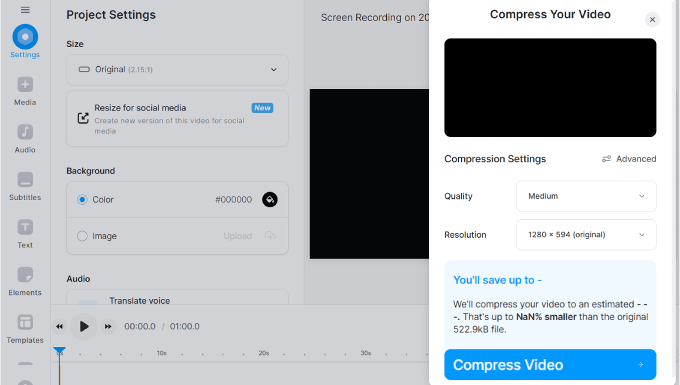
Si quieres utilizar una herramienta de escritorio, puedes marcar / comprobar HandBrake.
Es una plataforma de compresión de vídeo gratuita y de código abierto compatible con los principales sistemas operativos.
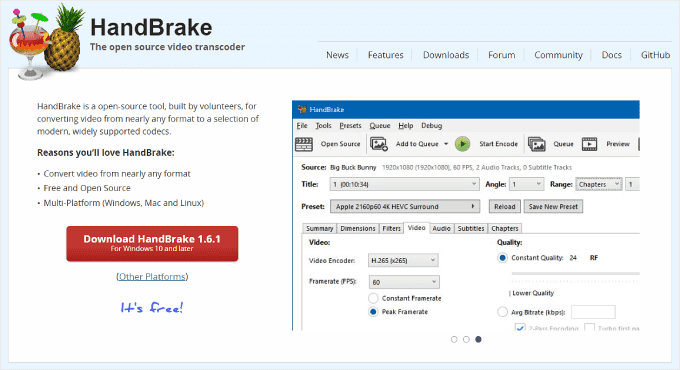
3. Establezca su mapa del sitio de vídeo y el marcado Schema
Reducir el tamaño y la calidad del archivo de vídeo es sólo una parte de la optimización de vídeo. Si quieres que tus vídeos aparezcan en las páginas de resultados de los motores de búsqueda (SERP), tienes que ayudar a Google a comprender e indexar tu contenido de forma eficaz.
Una forma de hacerlo es utilizar el plugin All in One SEO for WordPress (AIOSEO). Es el mejor plugin SEO para WordPress que puede ayudarte a optimizar fácilmente tu contenido y a supervisar / seguir / vigilar el rendimiento de tu sitio web.
Para acceder a las características SEO de vídeo de AIOSEO, como el mapa del sitio de vídeo y Video Schema Markup, tendrá que suscribirse a un plan Pro.
A continuación, puede instalar y activar el plugin AIOSEO en WordPress. Para más orientación, marque / compruebe nuestra guía sobre cómo instalar un plugin de WordPress.
Después de instalar el plugin, puede activar la clave de licencia. Simplemente vaya a All in One SEO ” Ajustes Generales desde su área de administrador de WordPress e inserte la clave de licencia allí.
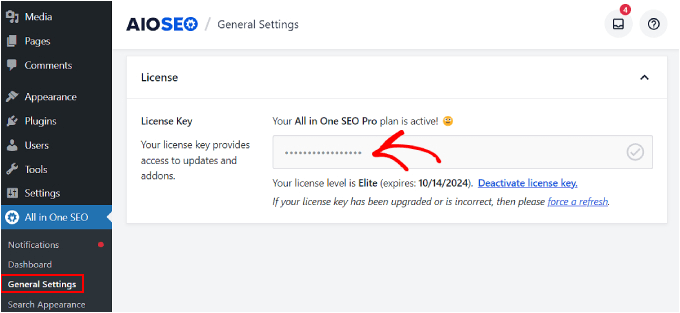
A partir de aquí, puede seguir nuestra guía paso a paso sobre cómo establecer un mapa del sitio de vídeo en WordPress.
Un mapa del sitio de vídeo es un mapa del sitio XML especializado que proporciona información detallada acerca de los vídeos de su sitio web. Estos datos incluyen el título, la descripción, la duración, la URL en miniatura y la página en la que está incrustado el vídeo.
Al crear un mapa del sitio de vídeo, activas los motores de búsqueda para que rastreen e indexen tus vídeos con mayor eficacia.
Otro paso importante es establecer el marcado schema de vídeo. Se trata de datos estructurados que ayudan a los motores de búsqueda a entender de qué tratan sus vídeos.
Aumenta la probabilidad de que sus vídeos aparezcan como vistas previas especiales (o fragmentos de código enriquecidos) en los resultados de búsqueda, lo que los hace más visibles para las personas que realizan búsquedas en línea. Así es como se ve:
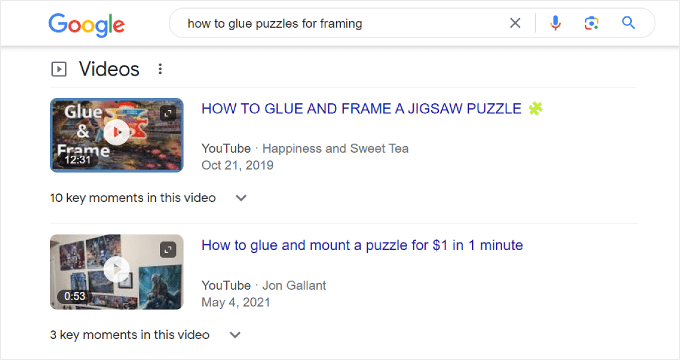
Para configurar el marcado de esquema de vídeo en AIOSEO, sólo tiene que ir a la entrada o página de WordPress en la que está incrustado su vídeo y abrir el editor de bloques de WordPress.
Después, desplácese hasta los ajustes de AIOSEO y vaya a la pestaña ‘Schema’. A continuación, haga clic en “Generar esquema”.
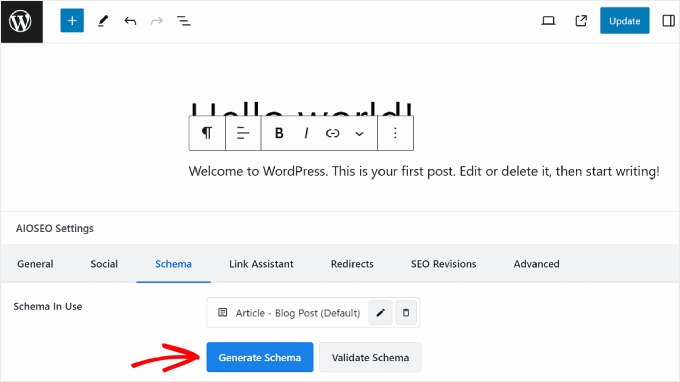
Aparecerá el mensaje / ventana emergente del Generador de esquemas. En la pestaña Catálogo de esquemas, busque la plantilla de esquemas “Vídeo”.
A continuación, haga clic en el botón “+” situado junto a la plantilla de vídeo.

Ahora, podrás rellenar la información de tu vídeo. En los tres primeros campos, puede introducir el Nombre, la Descripción y la URL de contenido del vídeo.
Para el nombre y la descripción, no dudes en utilizar las etiquetas inteligentes de AIOSEO. Se trata de etiquetas predefinidas que pueden añadir fácilmente información existente de su contenido, como el título de la entrada, el título del sitio y el extracto de la entrada.
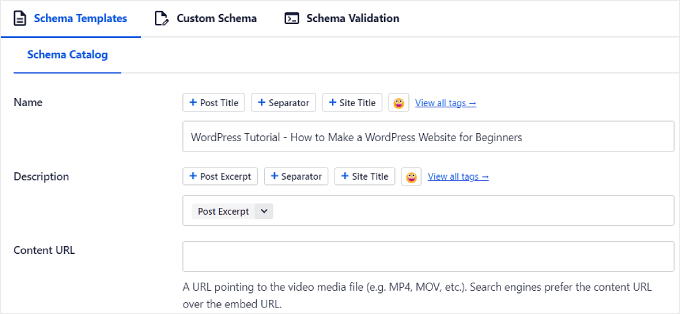
En cuanto a la URL del contenido, puede introducir la dirección del archivo de medios de vídeo. Esto significa que la URL debe terminar con el formato del archivo, como https://www.example.com/video/123/file.mp4.
Google ha dicho que proporcionar la URL del contenido de tu vídeo es la mejor manera de obtener tu archivo de vídeo. Pero si has subido tu vídeo a un sitio de alojamiento de vídeos como YouTube, puede que esto no sea posible.
Desplazándose hacia abajo, encontrará los ajustes de URL incrustada, Fecha de subida, Es apto para menores y URL de miniatura.
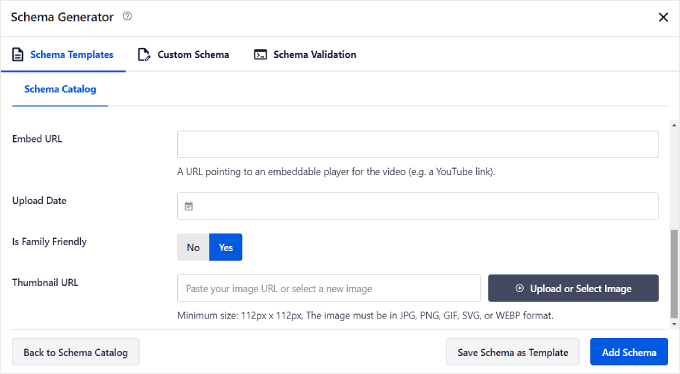
Utilizarás la URL de incrustación si has subido el vídeo a un servicio de terceros y no tienes acceso a la URL de contenido. Aquí, necesitas introducir la dirección del reproductor incrustable del vídeo, por lo que debería parecerse a https://www.example.com/embed/123.
Si has subido el vídeo a YouTube, puedes encontrar la URL incrustada abriendo el vídeo de YouTube y haciendo clic en el botón “Compartir” situado debajo del reproductor.
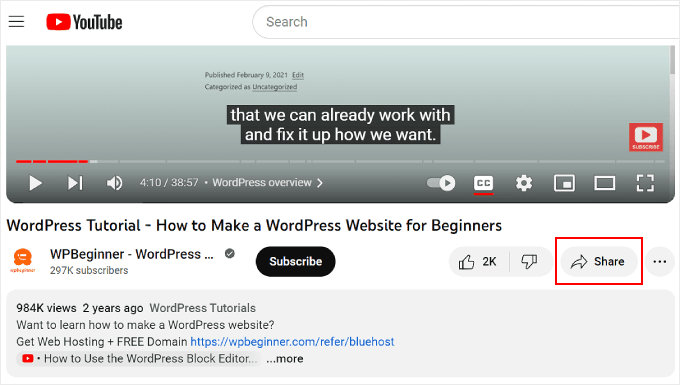
A continuación, haga clic en “Incrustar” en la ventana emergente.
Verás un código completo para incrustar el vídeo en la siguiente ventana emergente.
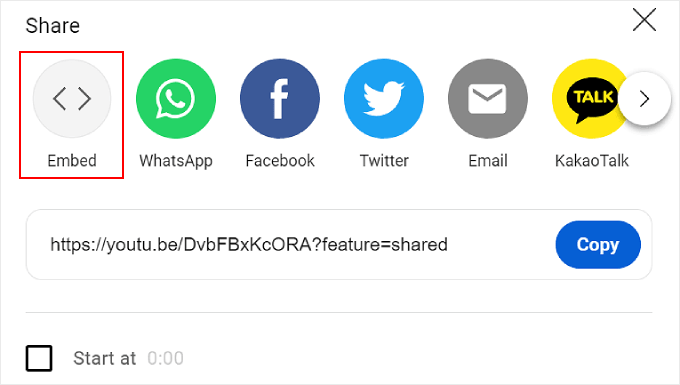
Ten en cuenta que no necesitas copiar y pegar todo. Lo que debes hacer es bloquear la URL que viene entre las comillas dobles después del atributo src=.
Esta es la URL para incrustar tu vídeo.
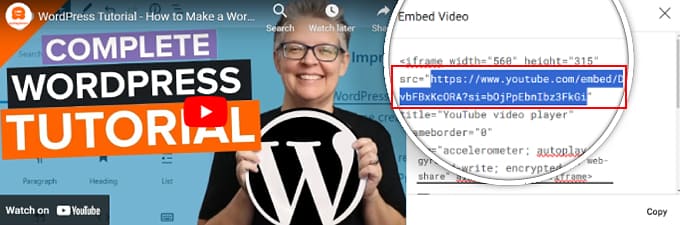
A continuación, copie y pegue esta URL en el generador de esquemas de vídeo de AIOSEO.
Para la URL de la miniatura, puede copiar y pegar la URL de su imagen en el campo o subir una nueva imagen a la biblioteca de medios. Tenga en cuenta que el tamaño mínimo es de 112 píxeles de ancho y alto.
Cuando todos los ajustes sean correctos, basta con hacer clic en el botón “Añadir esquema”.
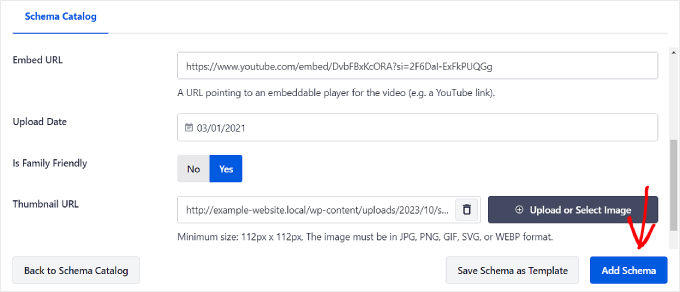
¡Y ya está!
Ahora debería ver un elemento Video schema en la pestaña Schema dentro de los ajustes de AIOSEO.
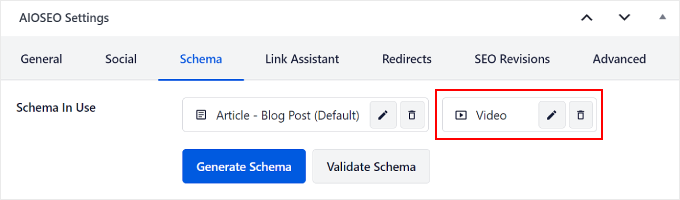
4. Activar carga diferida
La carga lenta significa que su sitio web retrasa la carga de determinados elementos de contenido hasta que alguien se desplaza hasta el lugar de la pantalla donde se encuentra el contenido. Cuando la carga diferida está activada para los vídeos, su sitio web esperará a cargar el reproductor de vídeo y el contenido hasta que el espectador esté a punto de verlo.
Esto hace que tu sitio web cargue más rápido al principio porque no tiene que cargar todos los elementos de vídeo a la vez.
Para ello, puede utilizar WP Rocket. Es uno de los mejores plugins de caché de WordPress en el mercado, y viene con una característica de carga diferida de imágenes y vídeos.
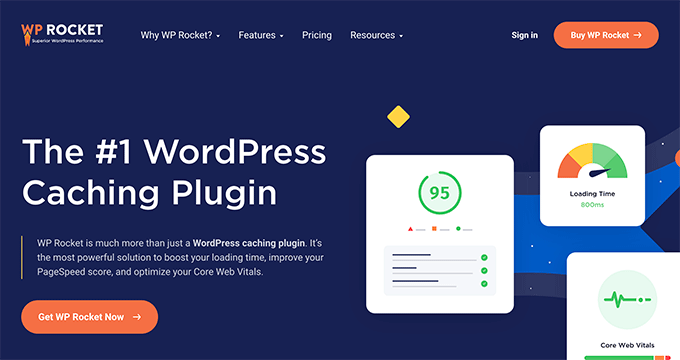
El primer paso es instalar y activar el plugin WP Rocket. Puedes leer nuestra guía sobre cómo instalar un plugin de WordPress para más información.
Siguiente, ve a Ajustes ” WP Rocket desde tu escritorio de WordPress y navega hasta la pestaña ‘Medios’. A continuación, simplemente marca las casillas ‘Activar para iframes y vídeos’ y ‘Reemplazar iframe de YouTube con imagen de vista previa’.
Lo que significa la segunda casilla de verificación es que, en lugar de cargar el reproductor de vídeo real inmediatamente cuando alguien visita su página web, solo se carga primero una imagen estática que representa el vídeo.
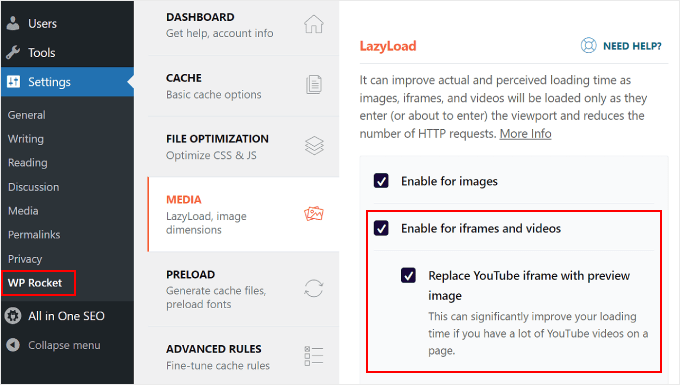
Si también quieres hacer lazy load de imágenes, puedes comprobar nuestro artículo sobre cómo hacer lazy load de imágenes en WordPress.
5. Utilice una CDN de vídeo
CDN es la abreviatura de Content Delivery Network, un servicio que puede acelerar su sitio web.
Funciona almacenando el contenido de su sitio web en varios servidores de todo el mundo. Cuando alguien visita su sitio, la CDN sirve el contenido desde el servidor más cercano. Esto reduce la distancia que deben recorrer los datos y acelera la carga de su sitio web.
Una CDN de vídeo está diseñada para distribuir eficazmente contenidos de vídeo. Optimiza la transimisión de vídeo almacenando copias de sus vídeos en servidores situados estratégicamente en todo el mundo.
Si has seguido nuestra sugerencia de subir los vídeos a un servicio de terceros, entonces no será necesario tener una CDN de vídeo. Sin embargo, si decides autoalojar tus propios vídeos, te recomendamos que utilices Bunny.net.
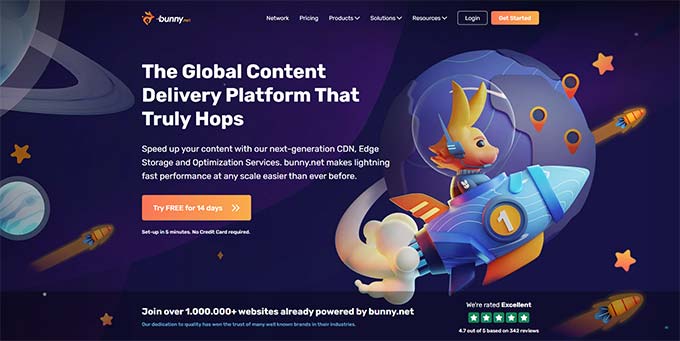
Bunny.net es uno de los mejores servicios de CDN de WordPress con una característica de CDN de entrega de vídeo. Tus vídeos estarán protegidos en su almacenamiento de nivel empresarial, y los espectadores podrán ver tus vídeos en alta calidad sin buffering.
Si está interesado en utilizar una CDN, entonces marque / compruebe nuestra lista de los mejores servicios de CDN para WordPress.
Consejos adicionales para optimizar los vídeos de fondo en WordPress
Si necesitas optimizar los vídeos de fondo de tu sitio web WordPress, puedes utilizar los siguientes consejos.
Quitar el audio
El audio puede añadir mucho peso a un archivo de vídeo. Si solo vas a utilizar un vídeo como fondo sin sonido, lo mejor es quitarle el audio.
Puedes quitar / eliminar fácilmente el audio de un vídeo utilizando un software de edición de vídeo. Si quieres recomendaciones, consulta nuestro anuncio / catálogo / ficha con los mejores programas de edición de vídeo.
Como alternativa, puedes utilizar el eliminador de audio gratuito para vídeos de Adobe Express. Simplemente sube tu vídeo y la herramienta se encargará de quitar / eliminar el sonido por ti. El vídeo podrá descargarse como archivo MP4.
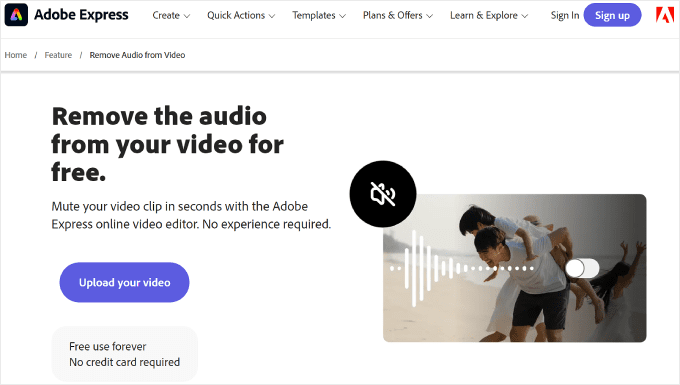
Acortar la duración
Acortar la duración del vídeo es otra buena forma de hacer compresión de vídeo para vídeos de fondo o de reproducción automática. Esto puede reducir el tamaño total del archivo, acelerar la carga y mejorar el rendimiento del sitio web.
Normalmente, 30 segundos o menos de duración deberían ser suficientes para un vídeo de fondo.
De nuevo, puedes utilizar un software de edición de vídeo para reducir su duración. Para una herramienta en línea gratuita, puedes utilizar Canva o Adobe Express’s Video Trimmer.
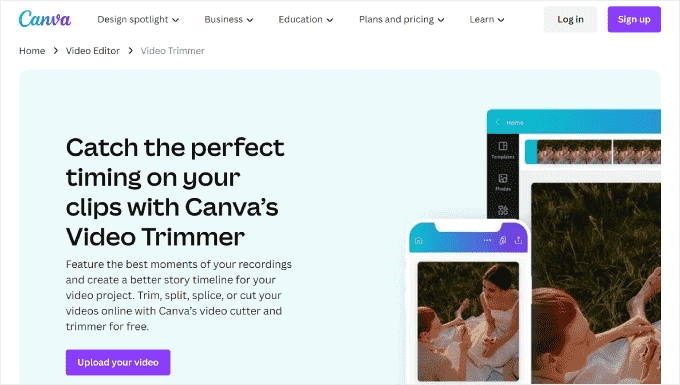
Evite los bucles para siempre
Cuando utilices vídeos de fondo o de reproducción automática en tu sitio web, es esencial que evites los bucles infinitos. El bucle se produce cuando el vídeo se reproduce una y otra vez, y puede consumir mucho ancho de banda.
También es importante tener en cuenta el contexto en el que se muestra el vídeo. Si el vídeo es una breve introducción o muestra un producto específico, un número limitado de bucles o una sola reproducción suele bastar para comunicar el mensaje.
En WordPress, puedes controlar el comportamiento en bucle de tu vídeo de YouTube para reducir la carga de recursos de tu sitio web. Nuestra guía sobre cómo añadir un vídeo de YouTube como fondo a pantalla completa en WordPress te muestra cómo hacerlo.
Utilice un buen color de texto que contraste
Las personas que utilizan un vídeo de reproducción automática como fondo de su página de inicio suelen poner texto encima. En este caso, es recomendable utilizar un color de texto que contraste bien con el esquema de color del vídeo.
De este modo, el texto sigue siendo fácilmente legible y destaca sobre el fondo del vídeo.
Si quieres consejos y trucos para elegir un color de texto para tu vídeo de fondo, visita nuestra guía sobre cómo elegir la combinación de colores perfecta.
Además, puede marcar / comprobar nuestro artículo sobre los mejores temas de WordPress para sitios web de vídeo para encontrar diseños que complementen su sitio web y contenido de vídeo.
Preguntas frecuentes acerca de cómo optimizar vídeos para su sitio web en WordPress
Ahora, vamos a dirigirnos a algunas preguntas comunes relacionadas con la optimización de vídeos para su sitio web WordPress.
1. ¿Cuál es el mejor formato de vídeo para un sitio web WordPress?
WordPress es compatible con tipos de archivo de vídeo como .mp4, .m4v, .mov, .wmv, .avi, .mpg, .ogv, .3gp y .3g2.
Se recomienda utilizar MP4 con códec H.264 para obtener el mejor equilibrio entre calidad y tamaño de archivo.
2. ¿Cómo optimizar un vídeo de YouTube en WordPress?
Si incrustas tus vídeos de YouTube, WordPress se encargará del proceso de incrustación y se asegurará de que el reproductor de vídeo se carga de forma eficiente.
Sin embargo, puede optimizar aún más los vídeos activando la carga diferida, comprimiendo los archivos de vídeo y estableciendo el marcado de esquema de vídeo y el mapa del sitio con AIOSEO. Este último paso garantiza que los motores de búsqueda puedan entender e indexar tus vídeos correctamente.
También puedes marcar / comprobar nuestra lista de los mejores plugins de galería de vídeos de YouTube para WordPress para obtener más características que mejoren los vídeos de tu sitio web.
3. ¿Cómo puedo hacer que mi vídeo en WordPress cargue más rápido?
Para que tus vídeos de WordPress se carguen más rápido, puedes subirlos a un servicio de alojamiento de terceros como YouTube o Vimeo. No se recomienda alojar tus propios vídeos, ya que suele requerir más recursos del servidor y ralentiza tu sitio web.
También tendrás que comprimir los vídeos para reducir su tamaño de archivo sin comprometer la calidad.
Además, es una buena idea activar la carga diferida para el contenido de vídeo. Esto garantiza que su sitio web se cargue rápidamente la primera vez, y los vídeos solo se cargan cuando el visitante se desplaza hacia abajo para verlos.
Esperamos que este artículo te haya ayudado a aprender a optimizar vídeos para sitios web. También puedes marcar / comprobar nuestra lista de los mejores plugins de WordPress para editores de YouTube y nuestro tutorial sobre cómo mostrar los últimos vídeos de tu canal de YouTube en WordPress.
If you liked this article, then please subscribe to our YouTube Channel for WordPress video tutorials. You can also find us on Twitter and Facebook.





Syed Balkhi says
Hey WPBeginner readers,
Did you know you can win exciting prizes by commenting on WPBeginner?
Every month, our top blog commenters will win HUGE rewards, including premium WordPress plugin licenses and cash prizes.
You can get more details about the contest from here.
Start sharing your thoughts below to stand a chance to win!
Jiří Vaněk says
I have AIOSEO PRO plan. I would like to ask, for all the articles where I have a video, I’ve added markup schema. That’s great. Videos are uploaded on YouTube. Does it make sense, despite the markup schema, to also activate the sitemap.xml for videos? Will it help in any additional way?
WPBeginner Support says
A video sitemap would help if you wanted search engines to crawl the video and update it faster than when only the content is in your sitemap.
Administrador
Jiří Vaněk says
Thank you for the explanation. I couldn’t imagine what such a sitemap could be useful for. But I suppose Google will discover a video thanks to it that it can index better. I assume that if I additionally supplement it with a markup scheme for the video, it will be an absolutely ideal solution. Thank you for your time.
THANKGOD JONATHAN says
some of these things are new to me. But I think it is really important.
Thanks for this tips.
However, how about me that I have already uploaded videos directly to wordpress, should I delete them or what should I do?
WPBeginner Support says
We would recommend looking into video hosting solutions and replacing your files on your site with embeds.
Administrador
THANKGOD JONATHAN says
Thank you for helping me out. I believe this might have contributed a lot of loadtime issues I have been experiecing recently.
I will try some hosting or consider starting a youtube channel too.
Thanks
Moinuddin Waheed says
Videos file take a very large size and it makes the page to load very slow and to decreased traffic and bad user experience.
Initially I used to upload videos directly in the media file of the wordpress dashboard then I realised it was taking all the memories then I transitioned to uploading on YouTube and then embedding in wordpress .
I am not sure if embedding videos from YouTube also takes much space of the wordpress or it just takes no space?
or if do we need to compress videos even if we want to embed from YouTube?
WPBeginner Support says
YouTube would handle the compression for the video, you would not be adding files to your WordPress site when embedding a video
Administrador
Jiří Vaněk says
Uploading a video to Youtube instead of uploading to WordPress itself is done to save space on your site’s FTP and increase video speed. When you upload a video to youtube, it is physically stored on their server, not on your website. At the same time, YouTube has its own video compression tools so that it can provide it as best and as quickly as possible. You then only insert the link to this video into your wordpress. This will appear on your website, but it is loaded and physically stored on the YouTube server. The second advantage is that on YouTube, other people can notice you, and thanks to a suitable video description with a link to your website, you can significantly increase traffic to your website from YouTube.